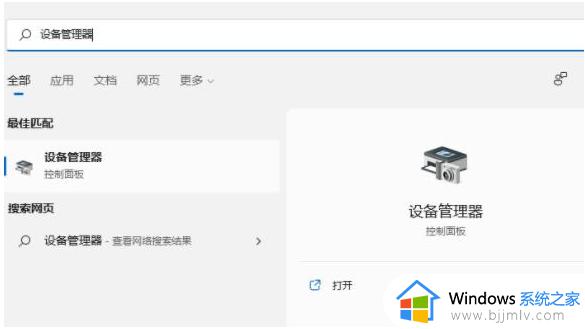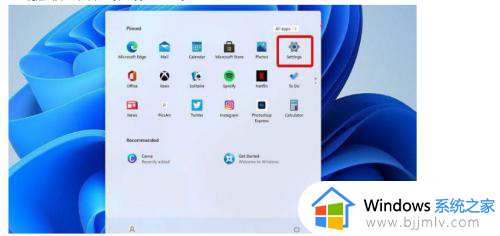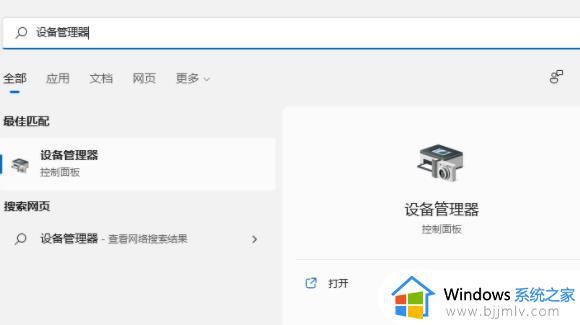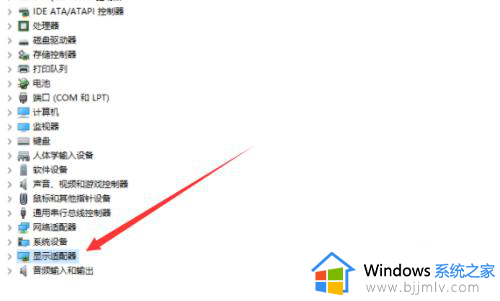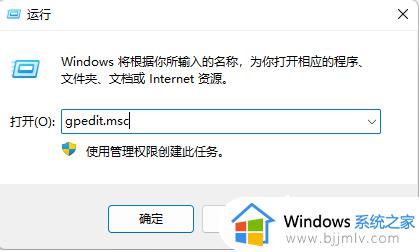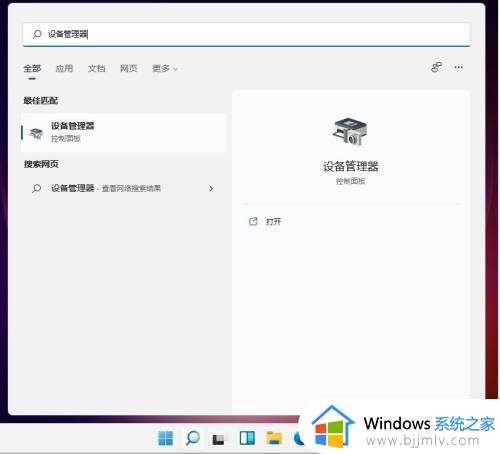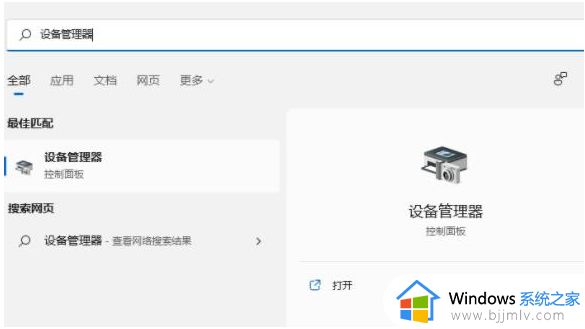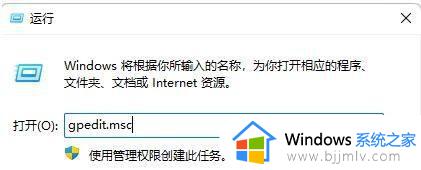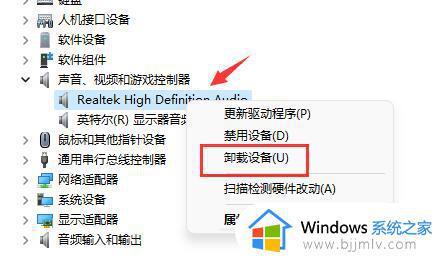windows11显卡驱动怎么更新 windows11系统显卡驱动更新教程
通常windows11系统在运行过程中会默认定期对电脑硬件驱动程序进行更新,保证程序能够正常运行,不过有些用户由于关闭windows10系统自动更新驱动功能,导致电脑显卡驱动尝试没有更新,对此windows11显卡驱动怎么更新呢?以下就是小编告诉大家的windows11系统显卡驱动更新教程。
具体方法:
方法一:点击Windows Update
1、先单击开始菜单并选择“设置”选项。
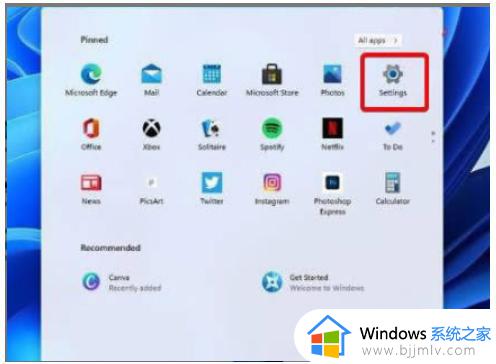
2、进入到界面找到Windows 设置(Win+i)窗口,点击“更新和安全”,选择Windows Update。
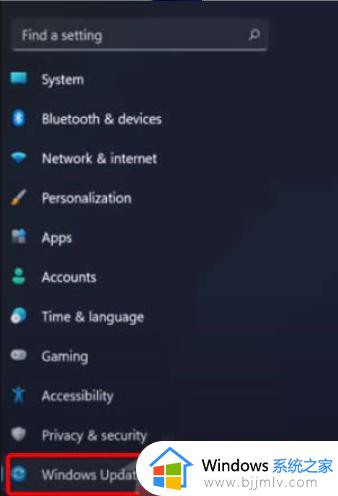
3、点击 Check for updates,(检查更新)就可。
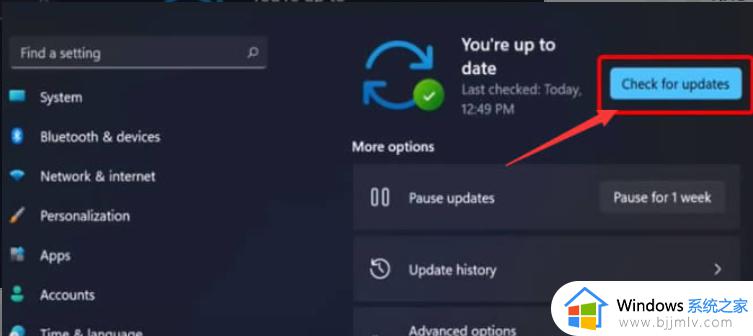
方法二:从设备管理器进入升级更新驱动程序
1、首先直接桌面底部搜索“设备管理器”打开。
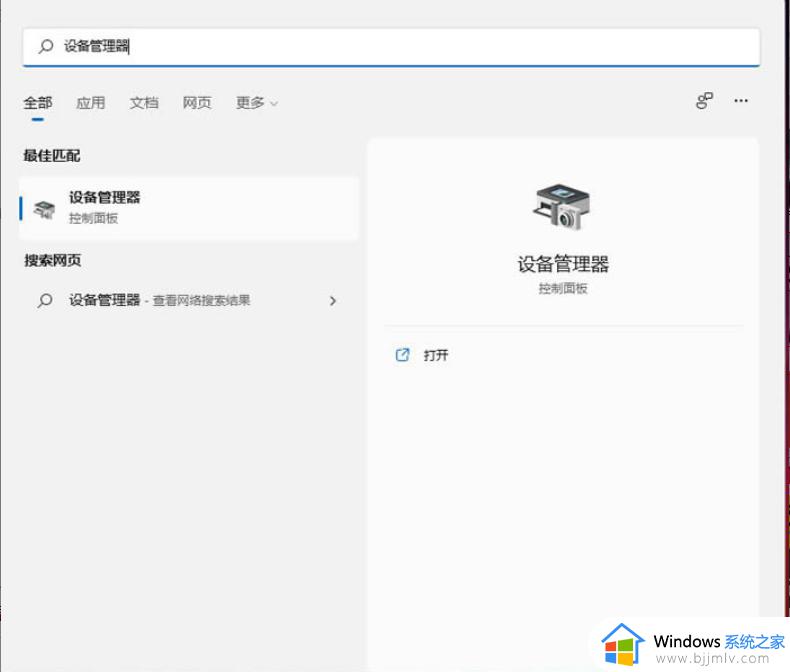
2、然后点击进入“设备管理器”,打开“显示适配器”。
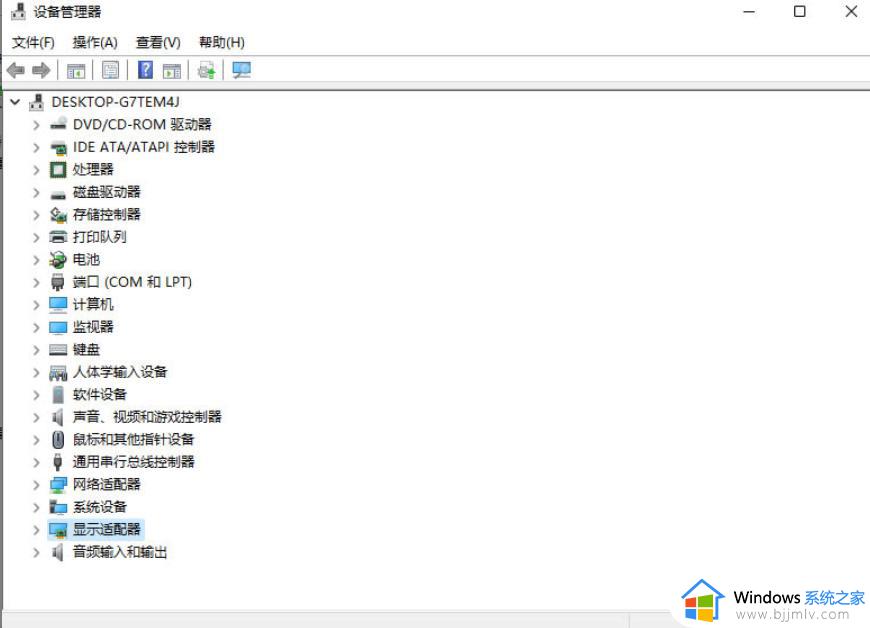
3、点击选择“更新驱动程序”。
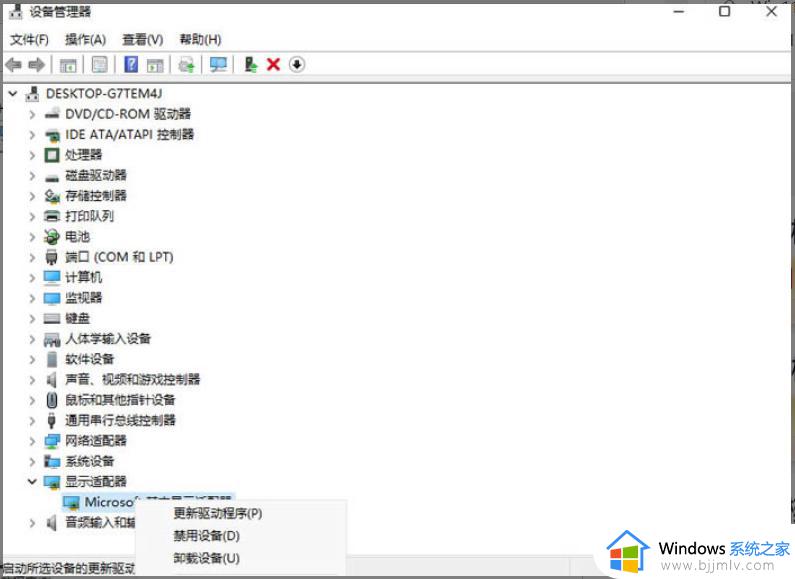
4、选择点击“浏览我的计算机以查找驱动程序软件”。
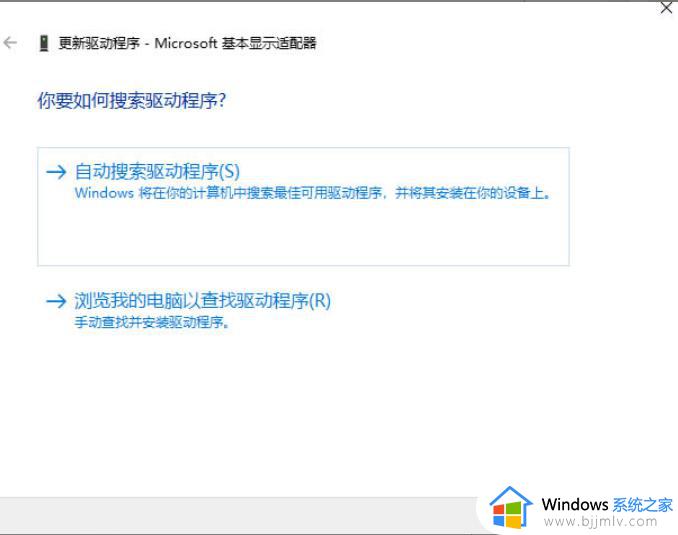
5、添加程序驱动程序,点击“下一步”就可完成安装。
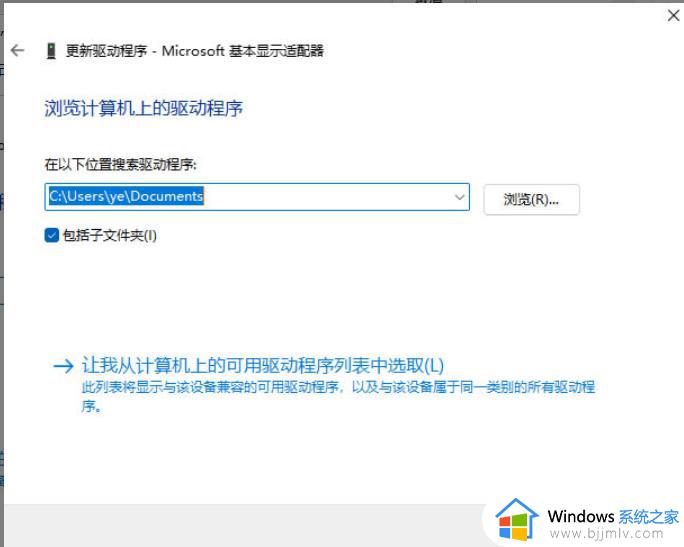
以上就是小编给大家讲解的windows11系统显卡驱动更新教程了,如果你也有相同需要的话,可以按照上面的方法来操作就可以了,希望本文能够对大家有所帮助。